Forge – это неотъемлемая часть Minecraft для всех, кто хочет расширить возможности игры и добавить в нее новые модификации. Установка Forge позволит вам использовать сотни различных модов, от улучшенной графики и новых предметов до необычных миров и эпических приключений. Если вы хотите испытать всю разнообразность креативного мира Minecraft, то следуйте этой простой пошаговой инструкции.
Шаг 1: Загрузите Forge
Первым делом вам понадобится установить Forge. Перейдите на официальный сайт Forge и выберите версию, соответствующую версии Minecraft, которую вы используете. После загрузки файл .jar откройте его двойным щелчком мыши, чтобы запустить процесс установки.
Шаг 2: Установите Forge
При запуске файла .jar откроется мастер установки Forge. Убедитесь, что выбрана папка с установленной игрой Minecraft и нажмите кнопку "Install Client". Процесс установки займет некоторое время, поэтому подождите, пока он не завершится. После установки вам будет предложено запустить игру с установленным Forge.
Шаг 3: Запустите Minecraft с установленным Forge
Откройте запущенную у вас игру Minecraft. В лаунчере выберите установленный Forge в выпадающем меню "Profiles". После этого нажмите кнопку "Play" и дождитесь загрузки игры. Теперь у вас есть возможность управлять модами и добавлять новые модификации в свой игровой мир.
Следуя этой пошаговой инструкции, вы сможете легко установить Forge и насладиться всеми преимуществами, которые он предлагает. Не забывайте делать резервные копии своей игры перед установкой модов, чтобы избежать потери данных. Теперь вам доступен огромный мир возможностей для Minecraft! Наслаждайтесь игрой!
Установка Forge в Minecraft: подробная инструкция

Шаг 1: Перейдите на официальный сайт Forge (http://files.minecraftforge.net) и скачайте последнюю версию Forge для вашей версии Minecraft.
Шаг 2: Откройте загруженный файл и следуйте инструкциям мастера установки. При установке убедитесь, что выбран путь к папке с установленной игрой Minecraft. Если вы устанавливаете Forge на новую пустую версию Minecraft, создайте новый профиль и выберите соответствующую версию Forge.
Шаг 3: После завершения установки запустите лаунчер Minecraft. В поле профиля выберите профиль с установленным Forge.
Шаг 4: Запустите игру и убедитесь, что она запускается без ошибок. Теперь вы можете установить моды для Forge. Скачайте моды, которые вам интересны, с сайтов, посвященных Minecraft и модификациям.
Шаг 5: Перейдите в папку с установленной игрой Minecraft и найдите папку "mods". Распакуйте скачанные моды в эту папку.
Шаг 6: Перезапустите игру, чтобы применить установленные моды. Теперь вы можете играть с новыми возможностями и функциями, добавленными модами.
Поздравляем! Теперь вы знаете, как установить Forge в Minecraft и добавить моды для расширения игрового опыта. Наслаждайтесь новыми возможностями и откройте для себя увлекательный мир модификаций в Minecraft!
Скачивание Forge
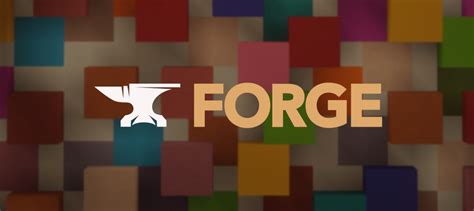
1. Перейдите на официальный сайт Forge по ссылке https://files.minecraftforge.net/.
2. Нажмите на кнопку "Minecraft".
3. Вам нужно выбрать нужную версию Forge. Проверьте, какой версии требуется мод, который вы хотите установить. Выберите версию Forge, совместимую с требуемой версией мода.
4. Найдите нужную версию Forge в списке и нажмите на нее.
5. Появится страница с информацией о версии Forge. Пролистайте страницу вниз до раздела "Download Recommended".
6. Нажмите на кнопку "Installer" рядом с "Download Recommended".
7. После нажатия на кнопку, загрузка файла должна начаться автоматически.
8. Как только загрузка завершится, найдите скачанный файл (обычно он сохраняется в папке "Загрузки").
Установка Forge в Minecraft

Шаг 1: Загрузите установщик Forge с официального сайта. Убедитесь, что вы загружаете версию, которая соответствует версии Minecraft, установленной на вашем компьютере.
Шаг 2: Запустите установщик Forge. Вам может потребоваться указать путь к папке, в которую установлена Minecraft.
Шаг 3: Дождитесь окончания установки. Убедитесь, что установщик успешно завершил процесс установки.
Шаг 4: Запустите Minecraft и выберите профиль Forge в лаунчере игры. Если установка прошла успешно, вы должны увидеть новый профиль Forge в списке доступных профилей.
Шаг 5: Запустите игру с профилем Forge. Теперь вы можете устанавливать и использовать моды на базе Forge в вашей игре Minecraft.
Примечание: Перед установкой любых модов, убедитесь, что они совместимы с версией Forge, установленной на вашем компьютере. Не забудьте также проверить, что моды совместимы с версией Minecraft, которую вы используете.
Проверка установки Forge

Чтобы убедиться в корректной установке Forge в Minecraft, необходимо выполнить несколько шагов:
- Запустите Minecraft и выберите профиль, который вы создали для Forge.
- Нажмите на кнопку "Играть", чтобы запустить клиент Minecraft.
- После загрузки игры, откройте меню "Моды".
- В списке модов должен появиться Forge. Если мод присутствует, значит, установка прошла успешно.
- Чтобы проверить работу модов, создайте новый мир, и убедитесь, что выбранный вами мод активирован и правильно работает.
- Если моды работают корректно, то вы успешно установили Forge в Minecraft!
Если вы не видите Forge в списке модов или во время загрузки Minecraft возникают ошибки, попробуйте перепроверить все шаги установки и убедитесь, что вы использовали правильную версию Forge для вашей версии Minecraft.